Movavi Screen Recorder – простая, удобная и весьма доступная программа, которая позволяет быстро записать нужный контент с экрана компьютера, а потом делать его редактирование прямо в программе.
Создана для устройств с операционной системой Windows. Не может быть использована для копирования запрещенных материалов, так как предназначена исключительно для работы в домашних условиях.
Основные особенности Movavi Screen Recorder:
Программа обладает простым и понятным интерфейсом, поэтому любой пользователь сможет быстро приступить к работе с Movavi Screen Recorder.
Создана исключительно для Windows, она не будет работать под управлением другой операционной системы.
Movavi Screen Recorder имеется в открытом доступе в интернете, и скачать ее для личного пользования может любой желающий.
Movavi Screen Recorder прекрасно справляется со своими обязанностями и быстро записывает видео и аудио не только с экранов компьютеров, но и на доже с web-сайтов и простых месенджеров.
Complete Beginner’s Guide to Movavi Screen Recorder
Программа полюбилась пользователями не только через удобство и простоту, но также из-за быстрой записи, высокого качества и сверхбыстрой обработки видео.
Как скачать видео с сайта с помощью Movavi Screen Recorder: пошаговая инструкция
На сегодняшний день в интернете имеется огромное количество фильмов и аудио записей, которые хочется скачать на ноутбук, но чтобы это сделать, необходима специальная программа, именно такой и является Movavi Screen Recorder.
Процесс скачивания видео с помощью Movavi Screen Recorder:
Сначала необходимо загрузить программу с официального сайта https://www.movavi.ru/support/how-to/how-to-capture-video-from-site.html. Далее нужно запустить установочный файл, а потом следовать всем инструкциям, что будут появляться на экране. После того, как инсталяция будет полностью окончена, запуск программы выполнится автоматически.
Следующим шагом является указание области захвата. Зажав левую кнопку мыши, необходимо тщательно отрегулировать размер рамки окна по размер видео, которое будет записываться.
После того, как предыдущие действия выполнены, необходимо приступать к записи видео. Для этого следует нажать кнопку REC, после чего программа начнет автоматическую запись. Для того, прекратить или остановить процесс, можно нажать кнопки «пауза» или «стоп», либо с помощью клавиш F9 и F10.
- Редактирование и конвертизация записи;
После записи можно посмотреть сам клип. Если у пользователя есть желание ее отредактировать, то следовать это можно нажав на кнопку с изображением ножницы. Для того, что сохранить все проведенные правки, следует нажать действие «сохранить как».
Перед сохранением видео также предлагается выбрать его формат, это может AVI, MP4 или MOV. Только спустя несколько минут запись станет активна и будет доступна для всеобщего просмотра.
Movavi Screen Recorder – это отличная программа, которая позволяет быстро скачивать видео и сохранять его в желаемом для себя формате.
Основные особенности Movavi Screen Recorder:
- Возможность скачивать любые записи в интернете;
- С помощью программы можно быстро обрезать лишние фрагменты видео;
- Сохранять запись для просмотра можно не только на компьютере, но и на любом мобильном устройстве;
- Если в видео имеется ненужная реклама, то ее можно быстро вырезать;
- С помощью программы можно захватывать любые онлайн-сообщения;
- Movavi Screen Recorder позволяет проводить запись в Skype;
- Поделиться происходящим на мониторе можно со своими друзьями, знакомыми или коллегами, предварительно сделав запись.
Важно помнить, что Movavi Screen Recorder не предусмотрена для записи материалов, которые полностью запрещены или защищены от копирования, так как это строго наказывается законодательством.
Movavi Screen Recorder – простая, удобная и доступная программа, что позволяет быстро производить захват видео с экрана со звуком. С ее помощью можно сохранить звонки в Skype, обучающие видео с интернета и многие другие ролики.
Снимать и редактировать скриншоты экрана легко и просто. Поэтому обязательно стоит воспользоваться программой Movavi Screen Recorder и оценить ее достоинства в работе.
Источник: prostotech.com
Что за программа movavi screen recorder

Добрый день! Уважаемые читатели и гости одного из крупнейших IT блогов рунета Pyatilistnik.og. В эпоху всеобщей компьютеризации и диджитализации запись экрана становится одной из самых востребованных задач. И используют для этого специальные программы. В этой статье мы познакомимся с Movavi Screen Recorder.
Что она из себя представляет, в чем ее достоинства и недостатки, что с ее помощью можно делать – обо всем этом в обзоре, который я подготовил для вас.
В 21 веке, одной из самых популярных профессий среди молодых людей является блогерство и связанного с ним творчества, очень бурно развивается онлайн обучение. В России оно только в зародыше, многие пользуются программами скринкастами, записывающими видео с экрана компьютера, телефона и я не исключение.
Для чего пригодится Movavi Screen Recorder
- сохранить вебинар или спортивную трансляцию
- записать обучающее видео по использованию программы
- создать отчет об ошибке в приложении
- записать звонок в Скайпе
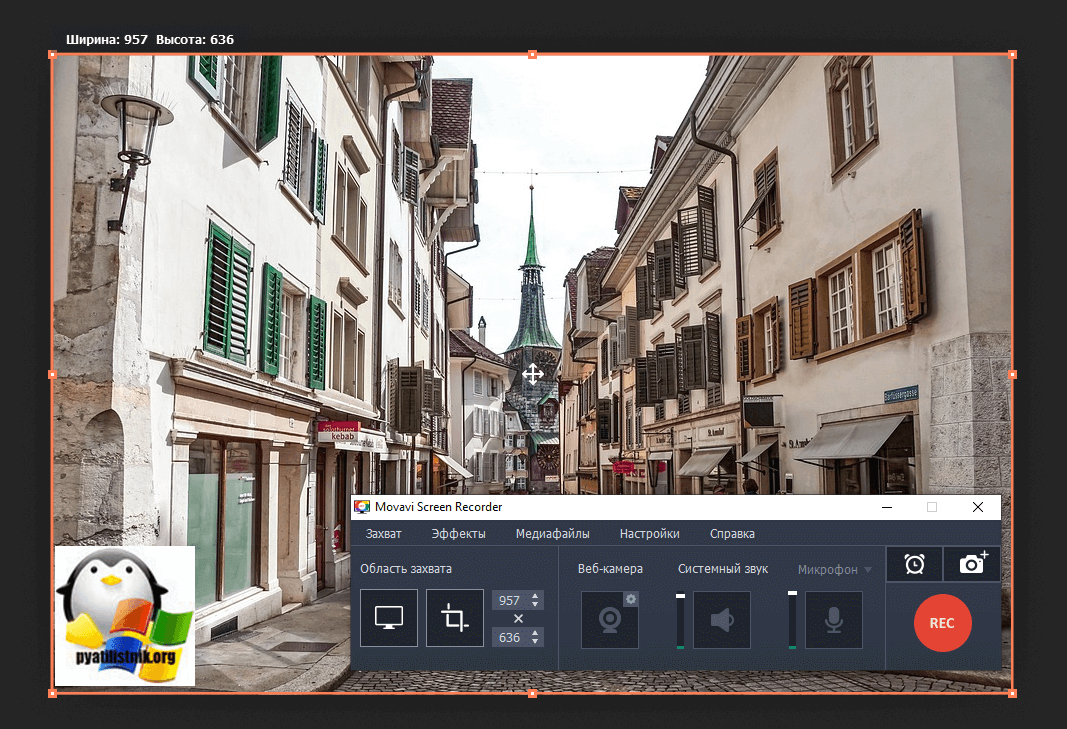
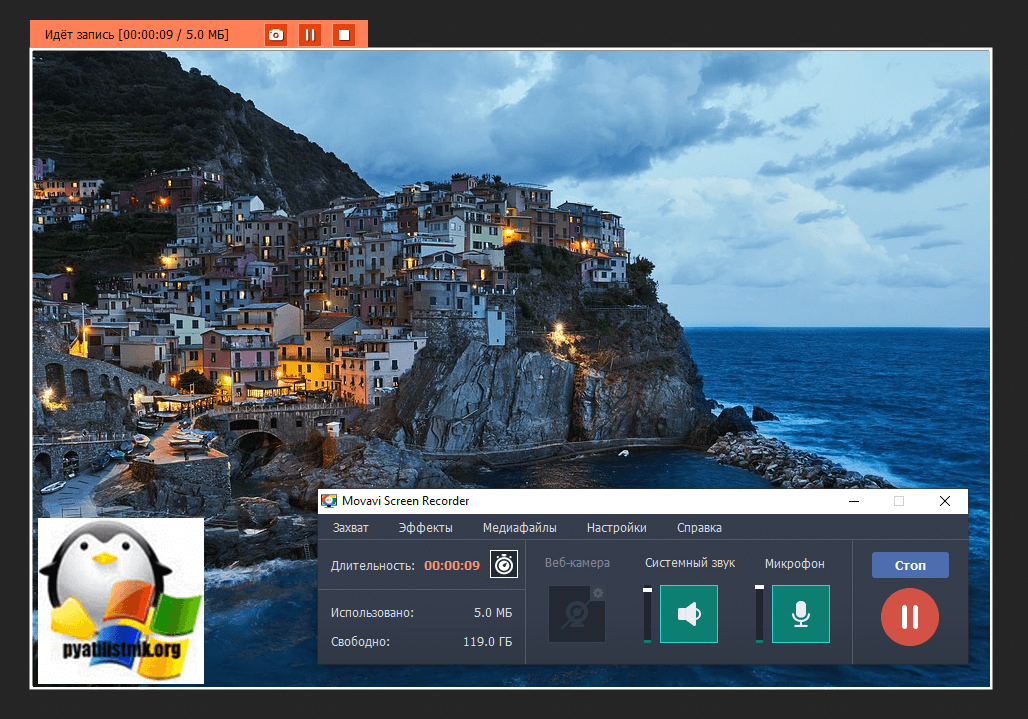
В программе есть возможность записывать видео с веб-камеры одновременно с экраном. Его размер и расположение тоже легко настраиваются. С видео разобрались, перейдем к аудио. Screen Recorder умеет записывать звук из любых источников: внешние динамики, наушники, микрофон, MIDI-клавиатуры. Также доступна одновременная запись системного звука и микрофона.
Качество и громкость захватываемого аудио тоже можно настроить. Кстати, перед записью экрана советую проверить работу динамиков, чтобы все прошло без неприятных сюрпризов.
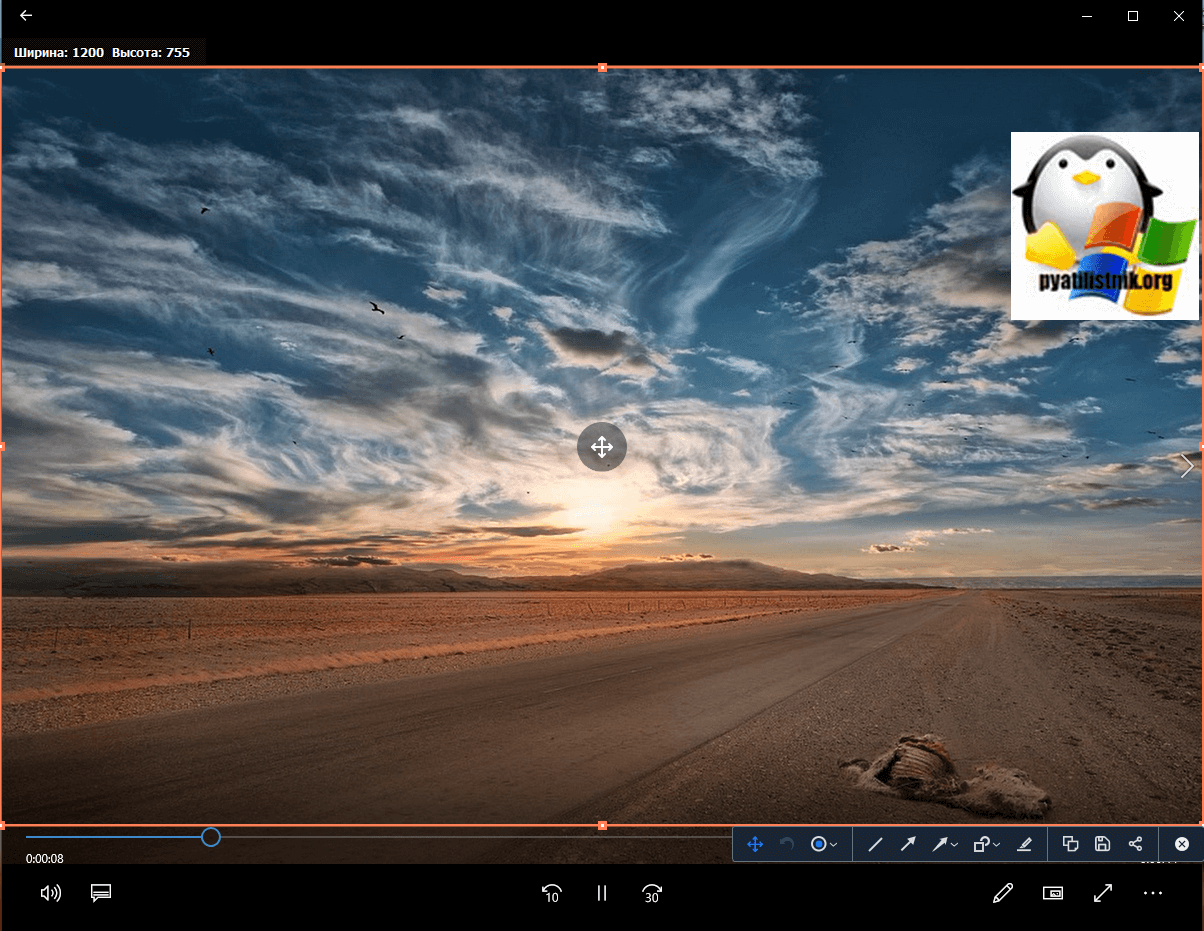
Если вы планируете использовать программу для создания различных туториалов, то обратите внимание на запись курсора и нажатий клавиатуры. Курсор можно подсветить, выбрать цвета и звуки для кликов мыши. Что касается клавиатуры – вы можете записывать вообще все нажатия, либо только горячие клавиши.
Другая полезная функция программы – таймер для отложенной записи, с которым удобно записывать лайв-трансляции. Во-первых, можно указать время начала и конца записи и запланировать выключение компьютера или переход в спящий режим. Во-вторых, можно составить целое расписание: указать несколько дат с временем, и программа автоматически все запишет. Главное, чтобы был включен компьютер и открыто нужное окно с видео. В-третьих, автозавершение захвата можно активировать прямо во время записи видео, если по каким-то причинам вы не сможете сделать это вручную.
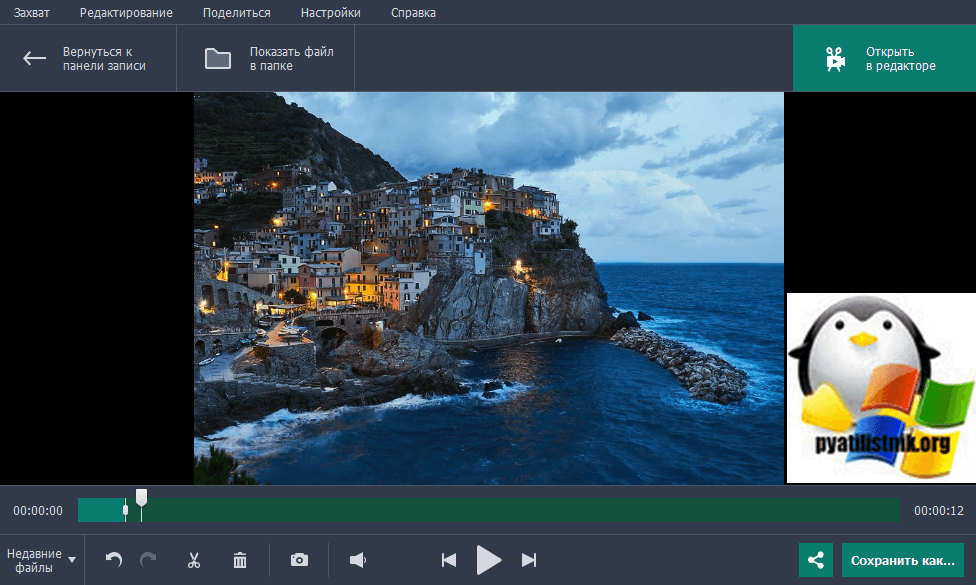
Когда видео будет записано, откроется окно предпросмотра. Здесь вы избавитесь ото всех лишних фрагментов: отметьте “ножницами” границы, а затем удалите клипы. Кстати говоря, тут тоже можно сделать скриншот, но уже без дополнительных элементов.
Переходим к сохранению результата. Вариантов экспорта несколько:
К тому же, можно “покрутить” настройки: разрешение, размещение в кадре, качество и другие. При обработке результата программа использует аппаратное ускорение, зависящее от вашей видеокарты: Intel, NVIDIA или AMD. Благодаря этому нагрузка на процессор снижается, и вы можете работать в других программах, пока видео обрабатывается. А режим SuperSpeed, доступный для MP4, MOV и MKV, сохраняет ролик за две-три секунды.

Подводя итог скажу, что Movavi Screen Recorder – это хороший вариант для тех, кто ищет простую, но функциональную программу. Пригодится как дома, так и на работе: записывайте трансляции и видеозвонки, делайте скриншоты фильмов, создавайте обучающие видео.
Интуитивно-понятный интерфейс сочетается с необходимым набором функций: захват любой части экрана, запись по расписанию, создание и редактирование снимков экрана. Из минусов отмечу невозможность записывать игры в полноэкранном режиме и обрабатывать скриншоты уже после создания. А так, на мой взгляд, достаточно полезная программа, которую стоит иметь на своем ПК. На этом у меня все, с вами был Иван Семин, автор и создатель IT портала Pyatilistnik.org.
Популярные Похожие записи:
 Как записать видео с экрана компьютера: 3 простых способа
Как записать видео с экрана компьютера: 3 простых способа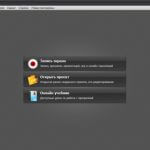 Топ-3 программы для записи экрана со звуком: как выбрать лучшую
Топ-3 программы для записи экрана со звуком: как выбрать лучшую ТОП-10 бесплатных программ для записи экрана со звуком
ТОП-10 бесплатных программ для записи экрана со звуком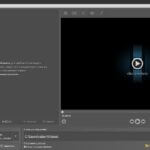 Как сжать видео MP4: уменьшаем размер файла
Как сжать видео MP4: уменьшаем размер файла Обзор простых видеоредакторов для начинающих
Обзор простых видеоредакторов для начинающих Что такое утилита sysprep, простыми словами
Что такое утилита sysprep, простыми словами
2 Responses to Запись экрана: обзор Movavi Screen Recorder
Если бы автор еще рассказал о том, как удалить эту программу с ноутбука ? Сегодня установил Movavi Screen Recorder 11″, записал видео, при попытке воспроизвести запись требует ключ, который необходимо купить. Удалить программу с компа не удается. Крайне неприятные чувства и эмоции вызывают программы создающие проблемы при их удалении.
Источник: pyatilistnik.org
Movavi Screen Recorder скачать бесплатно на компьютер
Movavi Screen Recorder – качественный продукт для записи экрана ПК и редактирования захваченного видеоматериала.

С помощью этой удобной и функциональной проги вы легко сможете записать вебинар или онлайн-встречу, создать видеоинструкцию или обучающий ролик, захватить потоковое видео или онлайн-трансляцию, а также сформировать видеоролик или клип из записи экрана.
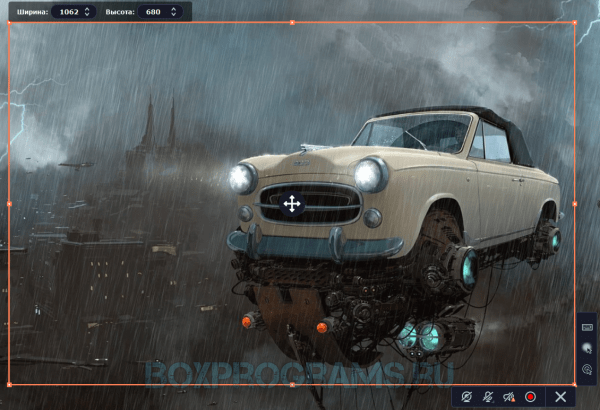
Скрин Рекордер актуален для дистанционной учёбы и удаленной работы, поскольку позволяет записывать голос через микрофон, внутренние звуки через аудио, а лицо через веб-камеру. При этом, юзер может редактировать записи, применять фильтры и переходы, добавлять озвучку и музыку.

Возможности:
- создание скринкастов;
- запись экрана;
- видеоредактор для корректировки захваченного материала;
- добавление к работе титров, фильтров, графических объектов и личного озвучивания;
- сохранение работ в 4K или Full HD;
- конвертирование видео;
- планирование записи по графику;
- захват отдельных потоков;
- мгновенная загрузка проектов на ресурсы и отправка по почте;
- эффекты курсора;
- демонстрация клавиатуры.
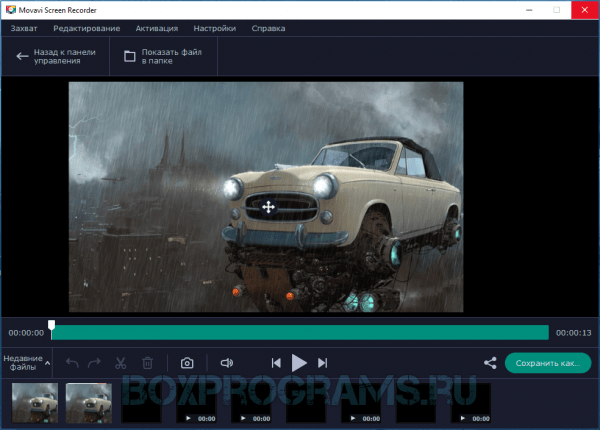
Если вам необходим инструмент для быстрой и удобной записи экрана, рекомендуем movavi screen recorder скачать бесплатно на русском и оценить это интуитивно-понятное приложение. Отметим, что опции редактирования доступны при покупке пакета «Видеоредактор».
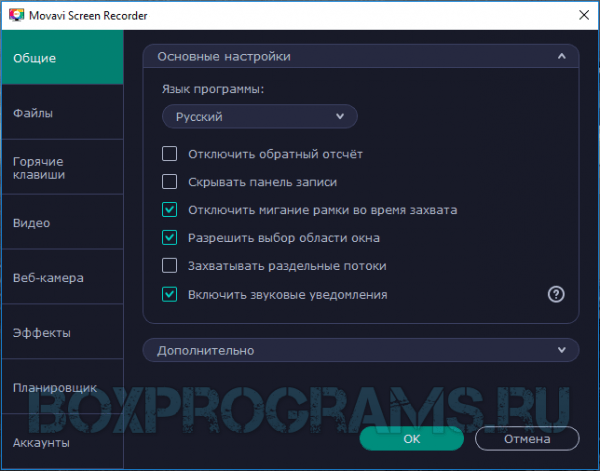
Предлагаем также ознакомиться с аналогичными продуктами – Bandicam и IceCream Screen Recorder. Оба эти захватчика фиксируют выбранные области, записывают потоковые трансляции, создают скрины, сохраняют проекты в удобных форматах и т.д. Минусом бесплатной версии Бандикам является запись только 10 минут, а у Айс Крим Скрин Рекордер ограниченные возможности ознакомительной версии.

Movavi Screen Recorder как пользоваться
Как сделать захват видео с экрана компьютера?
Рейтинг аналогичных программ для записи видео с экрана
| Экранная Камера | Русский | Пробная | Да | 10 | |
| Movavi Screen Recorder | Русский | Пробная | Да | 10 | |
| iTop Screen Recorder | Русский | Бесплатная | Да | 10 | |
| IceCream Screen Recorder | Русский | Пробная | Да | 10 | |
| Gecata | Русский | Пробная | Да | 10 | |
| Скриншотер | Русский | Бесплатная | Да | 10 | |
| Bandicam | Русский | Пробная | Да | 10 | |
| Screencast-O-Matic | Русский | Пробная | Да | 9 | |
| Movavi Video Suite | Русский | Пробная | Да | 10 | |
| UVScreenCamera | Русский | Бесплатная | Да | 9 | |
| Free Screen Video Recorder | Русский | Пробная | Да | 10 | |
| Jing | Английский | Бесплатная | Да | 7 | |
| BB FlashBack Express | Русский | Пробная | Нет | 8 | |
| Debut Video Capture | Русский | Пробная | Да | 9 | |
| Fraps | Русский | Пробная | Да | 7 | |
| WM Recorder | Английский | Пробная | Да | 6 | |
| HyperCam | Русский | Пробная | Да | 9 | |
| AVS Video Editor | Русский | Условно/Бесплатная | Да | 9 | |
| RecordCast | Английский | Бесплатная | Да | 7 | |
| iFun Screen Recorder | Русский | Бесплатная | Да | 10 |
Источник: boxprograms.ru